笔记本win11高性能模式怎么设置 Windows11如何启用高性能模式
更新时间:2025-01-21 14:08:33作者:jiang
Windows11系统中,笔记本电脑的性能模式设置可以极大地影响使用体验,要启用高性能模式,用户可以通过简单的操作来调整系统设置,以提升设备的性能表现。下面将介绍如何在Windows11系统中设置笔记本电脑的高性能模式,让您的电脑更加流畅快速地运行。
具体步骤:
1.打开开始菜单,点击【设置】。打开win11设置界面。

2.进入系统界面,点击【关于】选项。
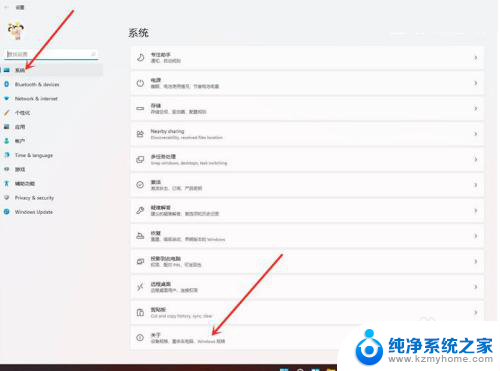
3.进入关于界面,点击【高级系统设置】。打开系统属性窗口。
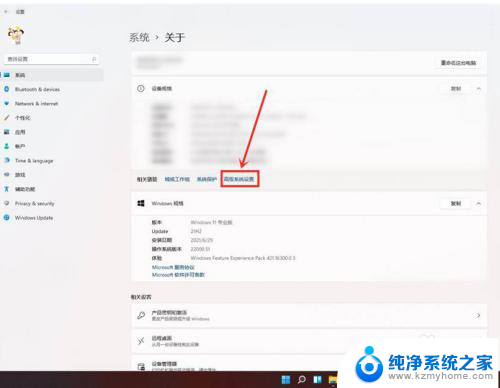
4.进入高级界面,点击“性能”下面的“设置”。
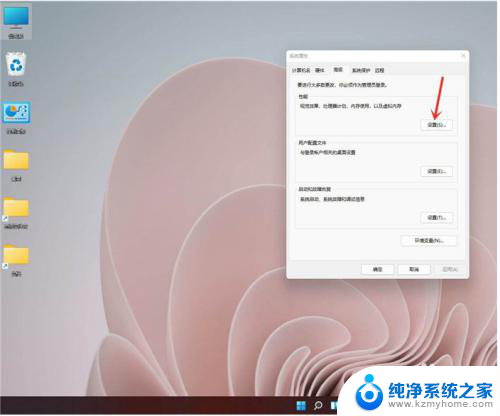
5.选择【调整为最佳性能】,点击【确定】即可。
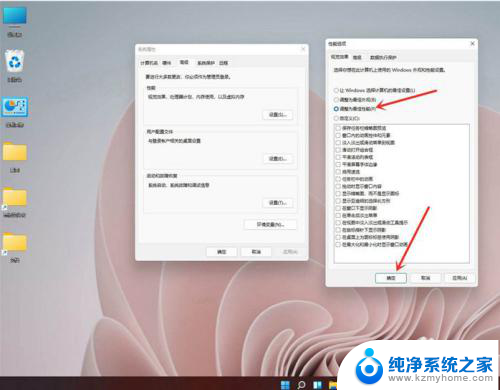
以上就是笔记本win11高性能模式怎么设置的全部内容,还有不懂得用户就可以根据小编的方法来操作吧,希望能够帮助到大家。
笔记本win11高性能模式怎么设置 Windows11如何启用高性能模式相关教程
- win11高性能模式启用 Windows11高性能模式怎么开启
- win11电脑高性能模式怎么设置 Windows11如何设置高性能模式
- 开启win11高性能模式 Windows11如何开启高性能模式详细步骤
- win11如何开启高性能 Windows11如何启用高性能模式
- 添加高性能模式win11 Windows11怎么开启高性能模式
- win11调整高性能模式 Windows11高性能模式开启步骤
- win11系统如何设置高性能 Windows11如何设置高性能模式
- win11设置电脑高性能 Windows11开启高性能模式教程
- 高性能 模式 win11 Win11高性能模式的开启方法
- win11怎么建立高性能 Windows11高性能模式开启方法
- win11怎么运行cmd 如何在Windows系统中以管理员身份运行cmd命令
- win11在哪里设置屏保密码 win11屏保密码设置方法
- win11哪里找程序 Win11程序和功能设置在什么位置
- win11电源快速启动 win11如何开启快速启动
- win11电脑怎么测屏幕坏点 Windows超级管理器如何诊断硬盘坏点
- win11无法访问已共享电脑 Win11 24H2共享文档NAS无法进入解决方法
win11系统教程推荐
- 1 win11哪里找程序 Win11程序和功能设置在什么位置
- 2 win11电源快速启动 win11如何开启快速启动
- 3 win11设置待办事项 番茄ToDo待办内容设置方法
- 4 自动启动软件win11 win11开机自启动软件设置方法
- 5 win11查看电脑上次启动时间 Win11如何通过命令查看电脑最近一次开机时间
- 6 win11cpl文件打不开 Win11 24H2升级后图片无法打开怎么办
- 7 win11推荐项目如何删除 win11推荐的项目删除教程
- 8 win11此电脑 隐藏 如何在Windows11中隐藏导航窗格中的此电脑
- 9 win11改变记事本背景 记事本日记怎么设置系统新背景
- 10 win11本机壁纸在什么位置 电脑壁纸搜索技巧